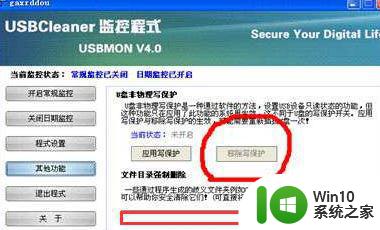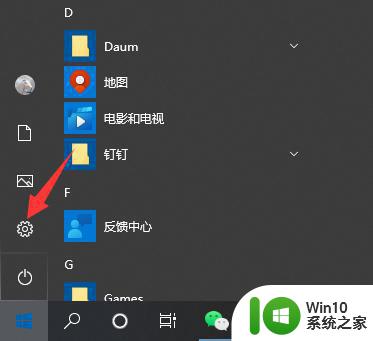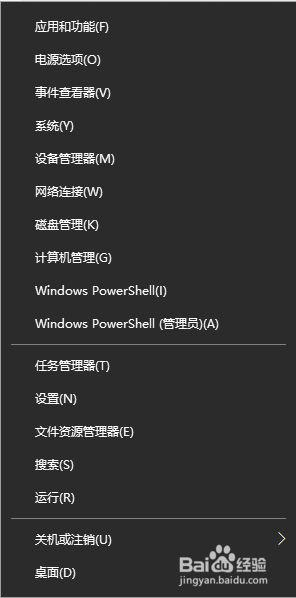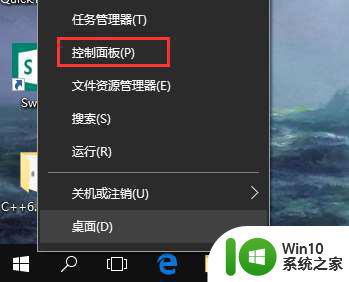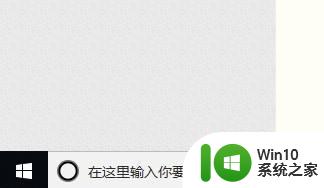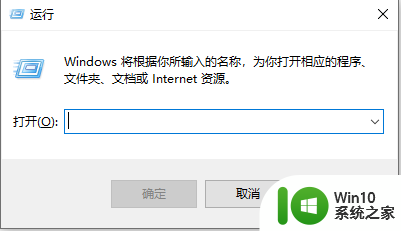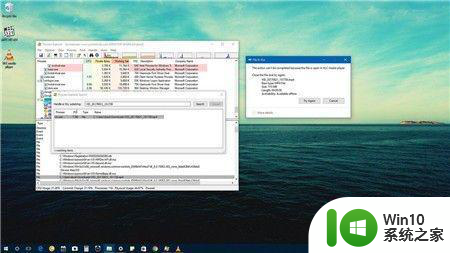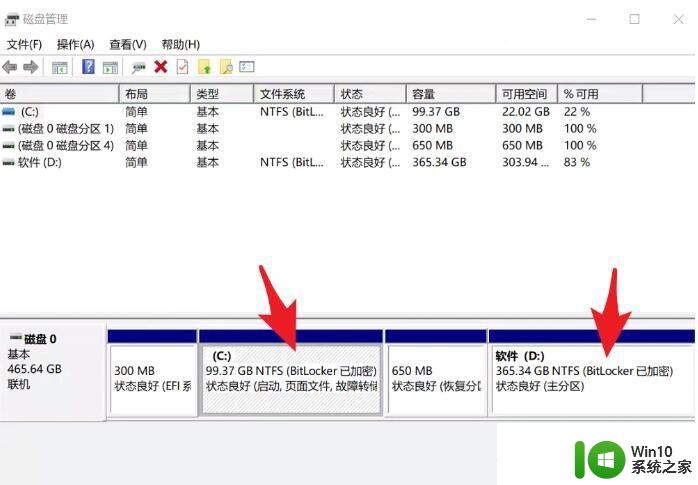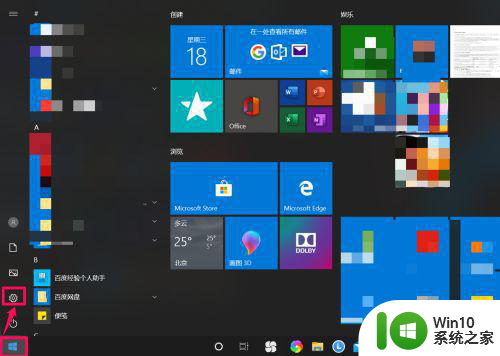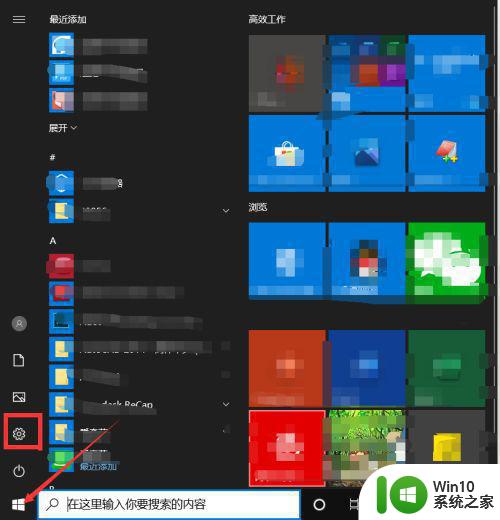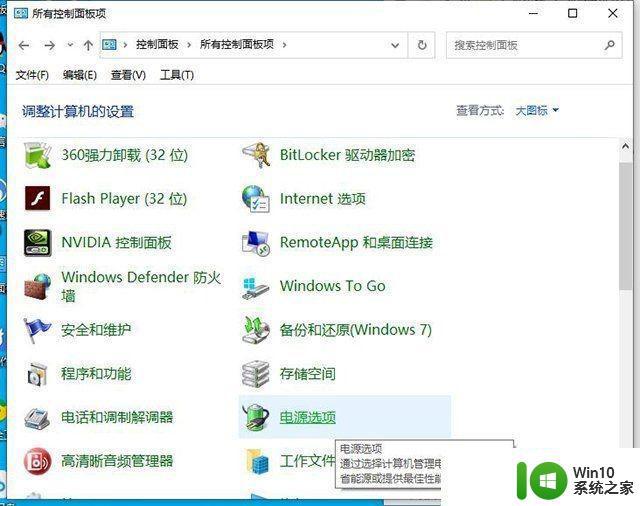win10电脑怎么上锁 win10系统上锁方法
在日常使用电脑的过程中,我们难免要离开一会儿,这时候怎么保护电脑的数据隐私呢?有的人可能会选择关机,但是这样会很浪费时间。其实,我们可以选择锁屏的方式来保护电脑。那么,win10电脑怎么上锁呢?今天,小编就来告诉大家win10系统的上锁方法!
具体方法:
1.右键点击开始菜单(WIN+I)选择“设置”点击进入
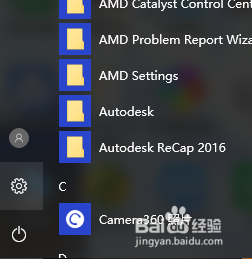
2.进入后,在第一行,最后一列处找到“账号”选项。点击进入

3.进入后账号后,在左侧找到“登录选项”点击选择。之后右面找到密码选择“添加”上面写着你必须添加一组密码才可以用其他账号登录。
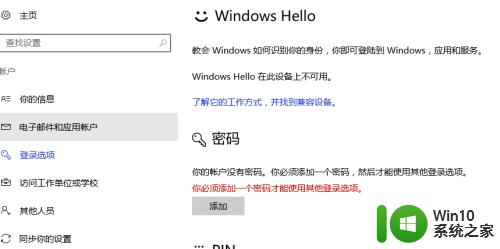
4.我们输入一组密码,然后验证,输入密码提示。点击“下一步”这里会提示下次登录得使用新密码。我们点击“完成”之后系统开始更改密码
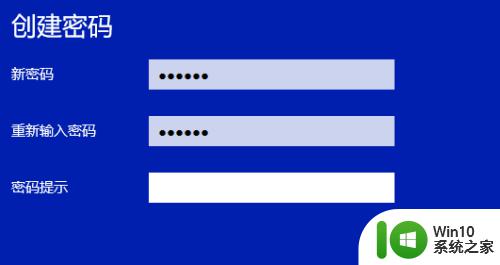
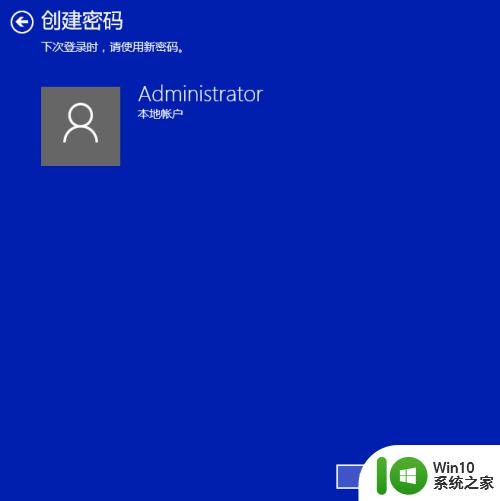
5.之后我们回到账号选择选项栏第一项“你的信息”点击打开。右侧能看到我们自己的账号。点击下方的“创建头像”上传一个头像(摄像头摄像或者上传一张图片)我们账号就设置好了。
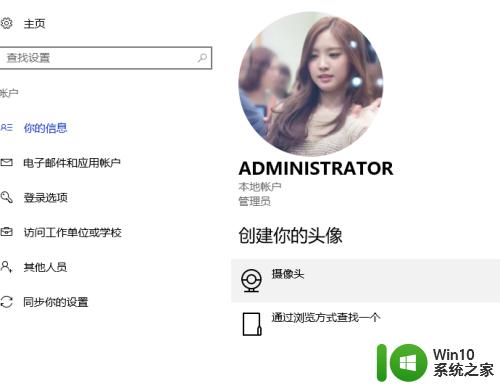
6.然后我们回到“账号”下的“登录选项”右面拉到最下找到“隐私”将其选成“开” 这样就大功告成了
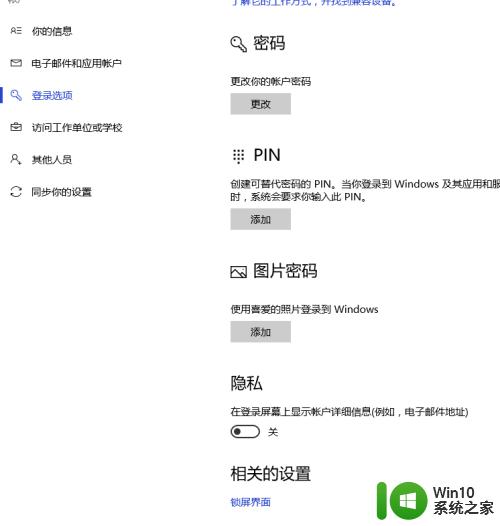
以上就是win10怎么上锁的全部内容,还有不清楚的用户就可以参考一下小编的步骤进行操作,希望能够对大家有所帮助。